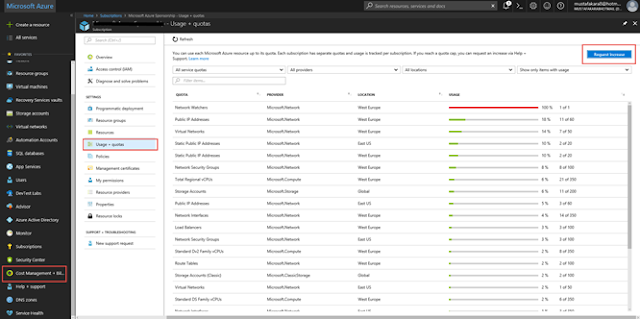eçtiğimiz günlerde Microsoft Azure Kıdemli Program Yöneticisi Joel Pelley iki yeni sanal makinenin kullanıma sunulduğunu duyurdu. Bu iki yeni sanal makinenin diğer Azure sanal makine ailelerinden farkı ise donanımdan yalıtılmış ve tek bir müşteriye adanmış olmaları. İsterseniz bu ilgi çekici konuyu detaylandırarak devam edelim.
Artık Azure sanal makineler arasında E64i_v3 ve E64is_v3 boyuntunda iki yeni VM sadece tek müşteri kullanımı için hizmete sunuluyor ve donanımları tamamen izole edilmiş olarak geliyor. Bu VM’ler, uyumluluk ve yasal gereklilikler için diğer müşterilerden yüksek derecede izolasyon gerektiren iş yükleri için tasarlanmış ve kullanıma sunulmuşlardır. Ayrıca Azure nested VMs desteğini kullanarak birden fazla alt makine oluşturmayı mümkün kılıyor.
E64i_v3 ve E64is_v3, E64_v3 ve E64s_v3 kuzenleri ile aynı performans ve fiyatlandırma yapısına sahip olarak kullanıma sunuluyor. E64_v3 ve E64s_v3’ün bugün bulunduğu bölgelerin her birinde mevcut yeni izole sanal makinelerde kullanıma çıkmış olacaktır. Ayrıca VM adındaki küçük harf ‘i’, yalıtılmış boyutta (isolated) olduklarını ifade etmektedir.
E64_v3 ve E64s_v3’ten farklı olarak, iki yeni boyut E64i_v3 ve E64is_v3 donanım bağlı boyutlardır. Yalnızca Intel® Xeon® İşlemci E5-2673 v4 2.3GHz donanımında çalışacaklar ve en az 2021 Aralık tarihine kadar satışa sunulacaklar. Boyutların resmi olarak kullanımdan kaldırılmasından 12 ay önce hatırlatmaların yapılacağı belirtilmekte.
Bu iki yeni E64i_v3 ve E64is_v3 boyutları isteğe bağlı portalda mevcut olacak.1 Mayıs 2018 tarihinden itibaren bir yıllık Reserve VM Instance olarak satın alınabilir hale getirilecekler.
Son olarak E64i_v3 ve E64is_v3, Azure ailesindeki aşağıda yer alan Sanal Makine boyutlarına katılacağı belirtiliyor: